DATE DE ALTA COMO PATRON (Y A TUS EMPLEADOS) EN EL IMSS EN 2021- TODO EN LINEA
- Israel Rangel

- 4 may 2021
- 6 Min. de lectura
Actualizado: 2 mar 2022

Con la entrada en vigor de las Reformas al outsourcing o subcontratación laboral aprobada el pasado 23 de abril de 2021, es necesario y básico que como patrón (si caes en este supuesto), te regularices a la brevedad. Nos referimos a tener a dichos empleados dados de alta en nomina y cumplir con tus obligaciones obrero-patronales, para no tener problemas con el IMSS, y en su caso con el SAT.
Para esto solo necesitaras:
- Tu computadora de escritorio o laptop.
- Internet.
- Tu firma electrónica vigente (la del representante legal y la de la compañía - la que tramitas con el SAT), checa la sig. liga que es una guía para tramitarla o renovarla: GUIA FIEL
- Contar con tu RFC y CURP (puedes verla o conocerla aquí -> CURP )
- Comprobante del domicilio del centro de trabajo.
- Escritura pública o acta constitutiva.
- Es básico que seas representante legal de la compañía y/o tener poderes como socio para poder hacer este tipo de tramites, sino no podrás hacer este tramite en linea.
- Identificación oficial del representante legal.
Si necesitas dar de alta el registro patronal ante el IMSS de una Persona Moral, la mejor opción es hacerla utilizando la herramienta “Escritorio virtual” que habilitó el IMSS para las Personas Físicas, y uno de los trámites que podemos realizar es precisamente este , el alta patronal sin necesidad de acudir a la subdelegación del IMSS que te corresponda, ahorrando filas, tiempo y dinero.
Primera parte - Vincular empresa al representante legal (Desde el escritorio virtual del IMSS)
a) Deberás de acceder al portal del IMSS donde deberás generar un usuario (botón Crear cuenta), donde a continuación, te solicitaran tu CURP a 18 posiciones y después de ponerlo te pedirán firmar ese registro con tu FIEL (la personal, como representante legal de la compañía que quieres dar de alta). NOTA: Primero te das de alta tu como representante y después das de alta a la compañía que representas.


b) En la siguiente pantalla deberás seleccionar el botón “+” en la sección de “empresas representadas” para iniciar el proceso de alta de tu representada, en el botón de acciones deberás de seleccionar “Registrar empresa representada”.

c) Una vez hecho lo anterior, deberemos presionar el botón “Iniciar Solicitud”.
d) Deberemos capturar el RFC de la empresa y seleccionar la opción de “persona moral” y posteriormente dar “click” en el botón Siguiente > . Deberás contar con el poder notarial y la carátula donde se muestre el nombre del representante legal, las cuales deberán ser anexadas más adelante.
e) A continuación, deberemos firmar con la FIEL de la empresa y seleccionar “validar”

f) En la siguiente pantalla deberemos anexar los documentos solicitados:

g) Ingresar los datos la empresa a representar y en el botón de “Acciones” seleccionar “Finalizar”:
h) En la siguiente pantalla deberás aceptar los términos y condiciones. Por último, confirma que la empresa se encuentre dada de alta correctamente.

Una vez que nuestra empresa esté dada alta como representada, podremos comenzar el trámite del alta patronal (registro patronal).
Segunda parte - Alta patronal de Persona Moral (Desde el escritorio virtual del IMSS)
NOTA: A partir de este punto, es importante hacer este proceso desde Internet Explorer (no Chrome, Edge, Mozilla, etc.) para evitar que se desplieguen correctamente las ventanas emergentes.
a) Dar click en “+” para que nos muestre las empresas que representamos y dar “click” en el RFC en la cual deseamos hacer el trámite de registro patronal.

b) Una vez dentro (hasta arriba del lado derecho aparece el RFC de la empresa), aparecerán varias opciones o secciones, c/u con su botón de "Acciones", como ya los has visto. Antes de hacer el registro patronal e ir a esta sección, ve a la sección "Socio" para dar de alta un socio de la compañía, es básico, si tu eres socio y representante, contigo es mas que suficiente, date de alta como socio de la compañía, con el botón de "Acciones - Alta de socios" sigue los pasos y anexa la documentación soporte que ahí se te pide.
c) Una vez hecho lo anterior, ve a la sección de "Datos Particulares" , da click al botón "Acciones - Actualizar datos particulares", sigue el proceso ahí indicado donde el sistema hace una revisión de los datos registrados por efirma y ya capturados, donde al final das aceptar y finalizar tramite de esta sección, sin mayor tema.
d) Ahora si, ve a la sección "Registros Patronales" y selecciona la opción de acciones y posteriormente el submenú “iniciar un registro patronal”.

e) Seleccionar la opción de “iniciar solicitud”.
f) Seleccionamos la opción “aquí”, lo anterior habilita un formulario donde deberás ingresar los datos de domicilio y contacto.

g) Deberás ingresar la información relacionada con tu giro o actividad, procesos productivos, materias primas, etc. NOTA: en esta parte también das de alta tu % de riesgo de trabajo, de acuerdo a la actividad de tu compañía, se abre un formulario con las claves donde de acuerdo a la actividad del negocio te fija una y el % de riesgo, revisa bien esto.

h) A continuación, ingresa el nombre comercial, verificar que la “subdelegación” sea correcta e ingresar por lo menos una persona autorizada (necesitaras su RFC y CURP de la persona física).
i) Abrir las opciones de “acciones” y seleccionar en “finalizar trámite”.

j) Adjuntamos un comprobante de domicilio e ingresamos la firma digital.
k) Dejamos que procese la información y descargamos los cuatro documentos que se encuentran en la parte inferior. NOTA: En el TIP podrás encontrar el número de registro patronal, con lo que podrás ingresar al IDSE para el alta y baja de nuestros empleados.
Tercera parte - Entrar a IDSE con la E.firma para dar de alta a TUS empleados (De nuevo, entra con Internet Explorer)
Una vez concluido el proceso anterior podremos inscribir de manera remota a nuestros trabajadores a través del portal IDSE 100% en línea. Con este servicio puedes realizar diferentes trámites electrónicos en línea, como presentación de movimientos afiliatorios, presentación de la determinación de la prima de riesgos de trabajo, entre otros.
Para entrar a IDSE deberás de contar con las siguientes especificaciones en tu computadora (puedes descargar aquí lo que te haga falta) :
-Windows Vista o versiones posteriores -Internet Explorer versión 10 o superior
- Java versión 1.4 o superior (antes de bajar la versión mas actual, elimina versiones anteriores con la herramienta para desinstalarlos, pícale aquí - > HERRAMIENTA PARA DESINSTALAR JAVA VERSIONES ANTIGUAS )
- Por ultimo , descarga y ejecuta con permisos de administrador el programa javapolicy (Configuración automática), guarda el archivo en una carpeta de fácil acceso y una vez descargado, selecciona el icono de javapolicy con botón derecho del mouse y a continuación selecciona la opción "Ejecutar como Administrador", esto es básico.
Importante:
Para cada actualización de Java®; se requiere ejecutar nuevamente el JavaPolicy.exe
ACTUALIZACION IMPORTANTE 2022
Nos informan que ya se puede entrar al IDSE sin JAVA en Google Chrome 😲😲 comenten si pueden
a) Ya con estos requerimientos cumplidos, también es importante que bajes y leas la siguiente Guía para cumplir con otros requerimientos de sistema que se deben de cumplir para entrar al IDSE, sino no podrás entrar y hacer tus movimientos, descárgala aquí - > GUIA IDSE es un poco tedioso, pero recuerda, es mejor que ir a hacer fila a la subdelegación.
b) Deberás ingresar la página del IDSE utilizando la efirma del representante legal (como ya lo hicimos anteriormente), y en usuario capturaremos el RFC de la empresa, en la cual daremos de alta a nuestro trabajador.
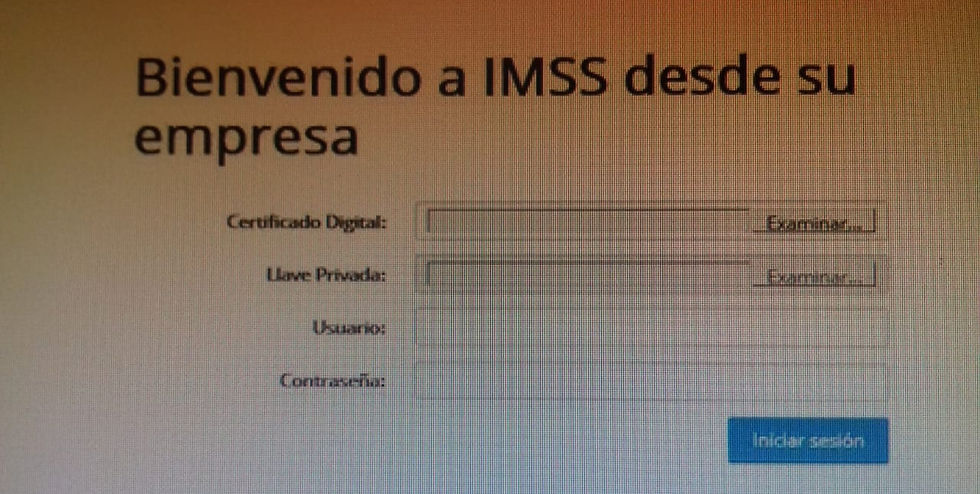
NOTA: Si por algún motivo quieres acceder al portal y no te deja o marca un error, aun si ya cumpliste con todo lo anterior, marca al siguiente teléfono del IMSS donde podrán guiarte vía telefónica, solo marca al 800-623-23-23, luego del menú de opciones que se te da, selecciona la opción 2, y a continuación, vuelve a seleccionar la opción 2 y un especialista en sistemas del IMSS te ayudara para revisar que pudo pasar, con esto te garantizamos que podrás entrar al portal sin problema.
c) Una vez dentro de la aplicación, descarga el documento de “términos y condiciones de uso” el cual deberás guardar en una carpeta de fácil acceso. Una vez leído y aceptado el documento “termino y condiciones de uso”, deberás firmarlo con la e.firma del representante legal.

d) Una vez hecho lo anterior, se despliegan varias opciones, deberemos seleccionar la opción “Movimientos Afiliatorios”.
e) Deberás ingresar la información solicitada referente al trabajador y seleccionar la opción “agregar”, así como confirmar que el “registro patronal sea correcto.

f) Revisa los datos y una vez confirmados, selecciona y da click al botón "Enviar".
g) Nuevamente deberás ingresar la efirma del representante legal.
h) Por último, descarga tu acuse de recibo de movimientos afiliatorios. Repite la operación las veces que sean necesarias desde el punto e) para dar de alta a c/u de tus empleados.
Recomendamos utilizar estas herramientas, las cuales te permitirán ahorrar tiempo y dinero, las mismas son totalmente funcionales para hacerlo todo 100% en linea, esperamos esto te haya servido para agilizar tus tramites. Cualquier duda o comentario no dudes en hacérnoslo saber en la caja de comentarios, redes sociales o en nuestro correo de contacto en contacto@b2bmexico.net . Recuerda que en este blog tenemos mas temas de ayuda para ti y tu negocio, así como temas de ayuda exprés en la sección "Fotos de la Biografía" en Facebook.
Y recuerda que en B2B_ Tu Negocio. Nuestras Ideas. RESULTADOS : )









Investment is one of the best ways to achieve financial freedom. For a beginner there are so many challenges you face. It's hard to know how to get started. Trading on the Cryptocurrency market has really been a life changer for me. I almost gave up on crypto at some point not until saw a recommendation on Elon musk successfully success story and I got a proficient trader/broker Mr Bernie Doran , he gave me all the information required to succeed in trading. I made more profit than I could ever imagine. I'm not here to converse much but to share my testimony; I have made total profit returns of $20,500 from an investment of just $2000 within 1 week.…
Hola, realice el cambio de representante legal ante el SAT, el anterior ya no labora en la empresa, antes de esto ingresaba al IDSE sin problema alguno, ya tengo la nueva fiel del nuevo representante legal, trate de ingresar con esta ultima, y no me permite el acceso, me sale el siguiente mensaje """Ha ocurrido un mensaje con código #E_RDF_03: No existe asociacion de Registros Patronales entre la Empresa con RFC [xxx000000xxx] y el Representante Legal con RFC [xxxx000000xxx], favor de verificar la informacion"""". Por favor alguien podria orientarme como solucionar este problema ?, muchas gracias.
Buanas tardes y muchas gracias por el aporte, de casualida saben a qué se refiere el mensaje "Es necesario contar con RFC para realizas este trámite" al momento de querer registrar una empresa representada?
Hola buenas tardes, a los empleados que desee agregar se les solicita algún examen médico o hay alguna restricción para que puedan tener el beneficio del. Imss?